1、如何把word中的文本设置为副标题格式?第一步,我们先创建word文本,如下图所示。
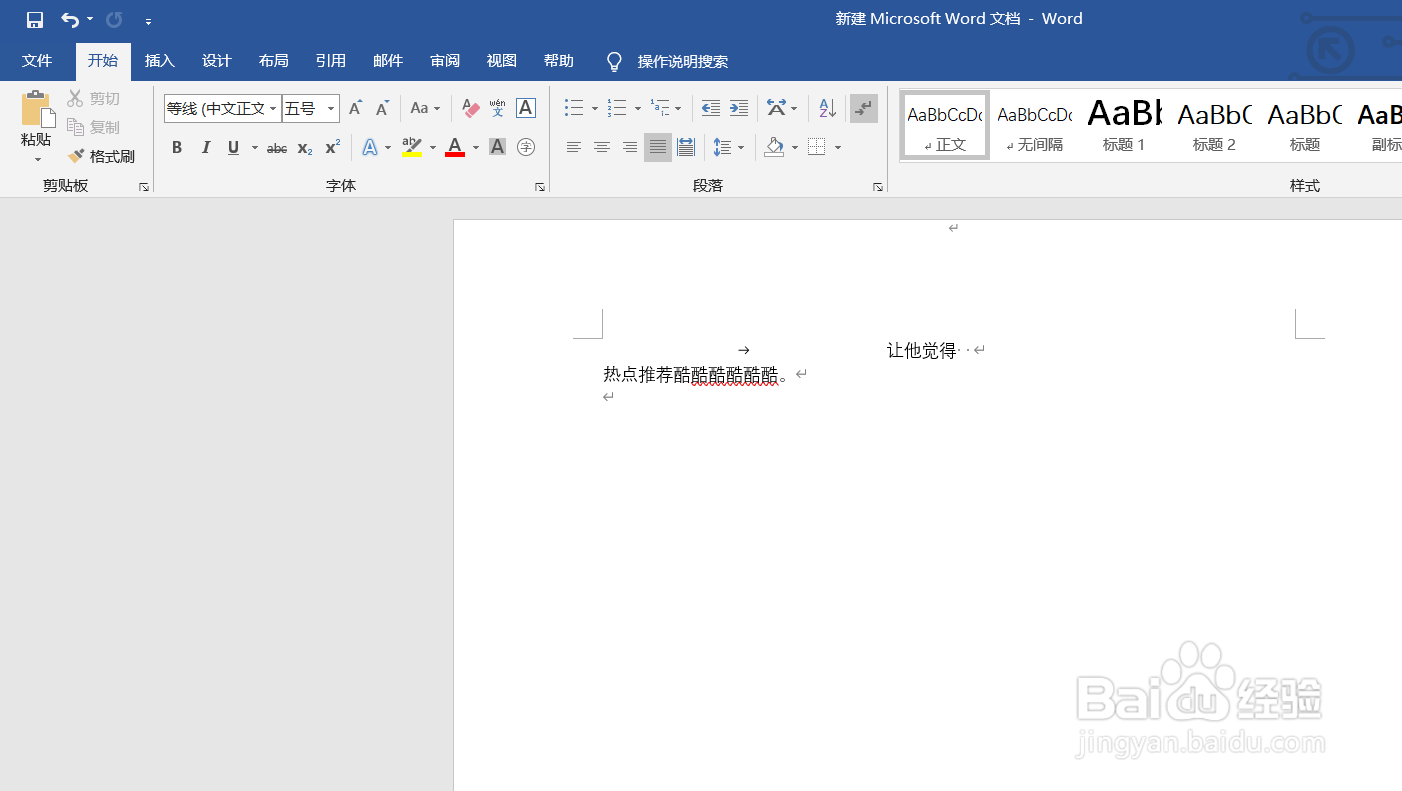
2、第二步,如下图所示,我们选择需要设置为副标题的文本,我们选择第一行。

3、第三步,我们找到开始按钮,点击开始按钮,进入相关菜单栏。

4、第四步,再开始菜单栏里面,我们找到样式区域,如下图所示。

5、第五步,点击样式区域的右下角按钮,会弹出下拉菜单,再相关的下拉菜单里面,我们找到副标题按钮,点击这个按钮,设置完成。


6、最后,我们点击左上角的保存按钮,把word中的文本设置为副标题格式完成。

时间:2024-10-16 17:22:42
1、如何把word中的文本设置为副标题格式?第一步,我们先创建word文本,如下图所示。
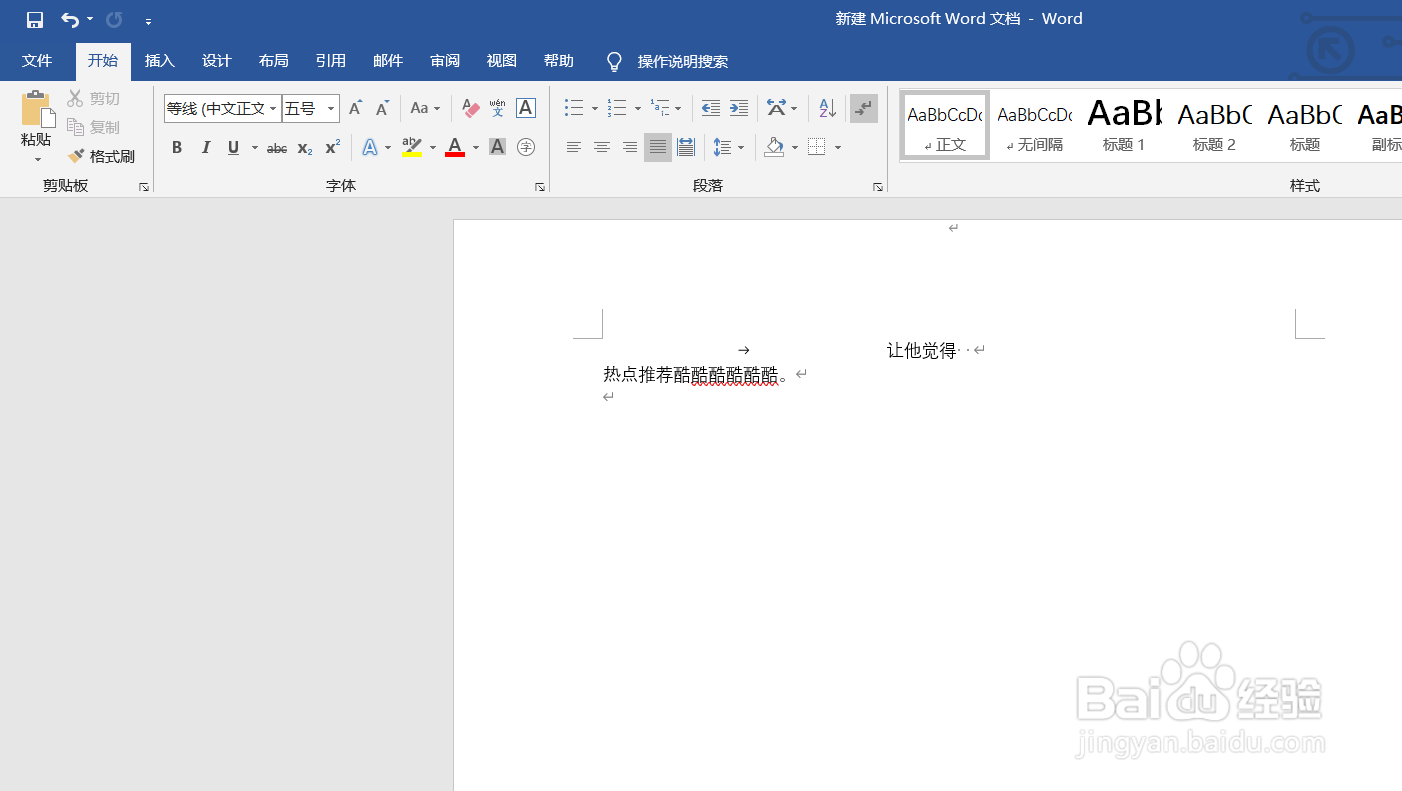
2、第二步,如下图所示,我们选择需要设置为副标题的文本,我们选择第一行。

3、第三步,我们找到开始按钮,点击开始按钮,进入相关菜单栏。

4、第四步,再开始菜单栏里面,我们找到样式区域,如下图所示。

5、第五步,点击样式区域的右下角按钮,会弹出下拉菜单,再相关的下拉菜单里面,我们找到副标题按钮,点击这个按钮,设置完成。


6、最后,我们点击左上角的保存按钮,把word中的文本设置为副标题格式完成。

